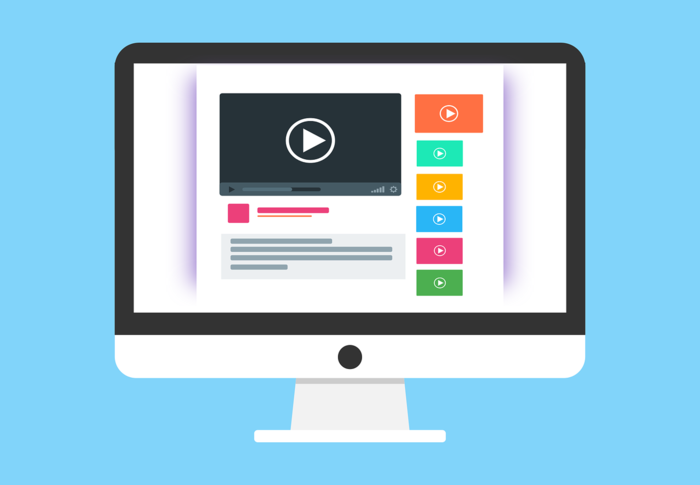まずパソコンのコンセントや外部スピーカーにつながっていることを確認しましょう。ノートパソコンのコンセントが外れていてバッテリー残量が少なかった場合、機器保護のために自動的にスリープ状態になり、その状態から復帰したときに音がでない状態になる時があります。
その場合は再起動してみてください。一時的な不具合は再起動によって復旧することがあります。外部スピーカーのケーブルは、スピーカー側、パソコン側双方にジャックがある場合、それらがしっかりつながっているか確認しましょう。
スピーカーやヘッドホンの電源をONにする
スピーカーやヘッドホンにバッテリーや乾電池が入っている場合、電源がONになっているか確認しましょう。ONにしても電源が入らない場合は、バッテリーや乾電池が空になっていたり、乾電池が正しく入っていない可能性もあります。
その場合は、バッテリーの充電や乾電池を交換してみましょう。スピーカーがコンセント接続の場合は、コンセントがしっかりつながっているかも確認する必要があります。
最新のデバイスドライバーをインストール
パソコンの再起動でも音のでない状態が改善されなければ、デバイスドライバーが破損している可能性があります。その場合は、デバイスドライバーの更新を試してみてください。既存のドライバーを一度アンインストールした後に最新のドライバーをインストールしましょう。
GOM Player以外のお勧めの動画再生ソフト
パソコン自体は異常がなく、GOM Playerの音がでない状態が改善できない場合、動画再生ソフトを変えてみるの一つの手です。ネット上には動画再生ソフトがGOM Playerと同様の機能を持つものも多々あります。
動画再生ソフトは基本的には機能が類似しているものがほとんどです。また、GOM Playerにはない機能を持つソフトもあります。以下に動画再生ソフトをいくつか挙げておきますので、導入の参考にしてください。
VLC media player
VLC media playerは、多くの動画ファイルに対応しており、DVD、オーディオCD、VCDや様々なストリーミングを再生できます。ほとんどのコーデックを内蔵しており再生の際にコーデックパックを導入する必要はありません。
また、Windows、Linux、macOS、UNIX、iOS、Androidのすべてのプラットフォームで実行できます。さらに完全無料で実行中のスパイウェア、広告、ユーザー監視はありません。GOM Playerの代替として有効です。
5KPlayer
5KPlayerは、多機能のメディアプレイヤーで動画再生、ラジオ再生、音楽再生、動画ダウンロードができ、WindowsとmacOSに対応しています。
また各種コーデックに対応しているほか、各種DVDの再生、音楽についてはRStereo、Dolbys、DTSの高音質オーディオが再生できます。さらに多数の動画共有サイトから動画のダウンロードが可能となっています。
動画変換機能も搭載し、動画から音声ファイルにも変換できます。他には、AppleのAirPlayやDLNAなどで動画をテレビで見たり、ラジオのURLを貼りつけてラジオ放送を聴いたりも出来ます。もちろん無料で、GOM Playerの代替として有効です。
SMPlayer
SMPlayerは、コーディックを内蔵しているため外部コーディックを必要としないWindows及びLinux用のメディアプレイヤーです。ほぼすべてのビデオとオーディオのフォーマットを再生できます。
このソフトの大きな特徴は、再生したファイルの設定を全て記憶して、動画の再生途中で用事が出来て再生を中止しても、次にその動画を開いた時は、以前と同じところから再生を始めます。設定環境(字幕、音量など)も同じです。
またYouTube動画の再生や字幕のダウンロードなどの機能も備えています。他には、多言語対応していることや多様なスキン・アイコンテーマにより外観を変更できるなどの機能があり、GOM Playerの代替として有効です。
PlayerFab Free Video プレーヤー
PlayerFab Free Video プレーヤーは、様々な形式の動画を無料で再生できるフリービデオプレーヤーで音楽プレーヤーとしても一般的なオーディオ形式に対応しています。
ポスターウォールと呼ばれる独自のローカルメディアライブラリを構築してHDD内の動画ファイルを整理するほか、音楽ファイルもアルバム、アーティスト、ジャンルに応じて整理できます。
高音質オーディオにも対応しており、高性能な音響システムがあれば、サラウンドサウンド出力が可能になります。このソフトもGOM Playerの代替として有効でしょう。